hp m452dn打印机驱动是针对惠普m452dn打印机而开发的官方驱动程序,包括打印机的全套驱动程序、安装程序软件和其它管理工具,可以解决打印机不能识别,无法打印等问题,适用于32位和64位的win7/win8/win10等系统。最主要的是,这款驱动在安装之后便能够自动进行识别扫描,然后连接打印机,非常的简单实用,有需要的朋友赶快前来下载体验吧!!!
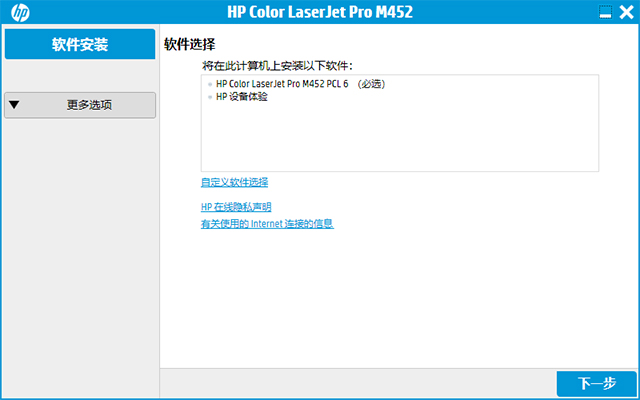
惠普HPM452dn打印机驱动特色
一、快速打印
与竞争对手相比更快速的双面打印,可轻松应对多页文档
无需等待即可抓取页面并继续。 与竞争产品相比,此款打印机能更快唤醒和打印
可保护打印机免遭复杂威胁的安全功能,确保从启动到关机期间的打印安全
二、页面、性能和保护性强
依靠HPColorSphere3号碳粉,以快捷的速度保证专业品质
采用创新的防伪技术,确保您能获得真正的 HP 打印质量
直接在设备上轻松管理任务,双行 LCD 显示屏简单易读,便于操作
惠普m452dn基本参数
产品类型:彩色激光打印机
产品定位:商用高效
最大打印幅面:A4
最高分辨率:600×600dpi
黑白打印速度:27ppm
彩色打印速度:27ppm
处理器:1200MHz
内存:标配:256MB NAND闪存,128MB DRAM
双面打印:自动
网络功能:支持有线网络打印
无线功能:惠普ePrint、惠普云打印、AirPrint打印
驱动安装说明
1、下载解压缩,得到惠普m452dn打印机驱动程序;
2、首先将打印机与电脑相连,并开启打印机电源;
3、再点击Setup.exe依提示安装即可;
3、最后建议重启计算机即可正常使用。
惠普HPM452dn打印机引擎通信错误
1、将打印机连接至主机,打开打印机电源,通过主机的“控制面板”进入到“打印机和传真”文件夹,在空白处单击鼠标右键,选择“添加打印机”命令,打开添加打印机向导窗口。选择“连接到此计算机的本地打印机”,并勾选“自动检测并安装即插即用的打印机”复选框
2、此时主机将会进行新打印机的检测,很快便会发现已经连接好的打印机,根据提示将打印机附带的驱动程序光盘放入光驱中,安装好打印机的驱动程序后,在“打印机和传真”文件夹内便会出现该打印机的图标了
3、在新安装的打印机图标上单击鼠标右键,选择“共享”命令,打开打印机的属性对话框,切换至“共享”选项卡,选择“共享这台打印机”,并在“共享名”输入框中填入需要共享的名称,例如CompaqIJ,单击“确定”按钮即可完成共享的设定。
PS:如果希望局域网内其他版本的操作系统在共享主机打印机时不再需要费力地查找驱动程序,我们可以在主机上预先将这些不同版本选择操作系统对应的驱动程序安装好,只要单击“其他驱动程序”按钮,选择相应的操作系统版本,单击“确定”后即可进行安装了
4、配置网络协议
为了让打印机的共享能够顺畅,我们必须在主机和客户机上都安装“文件和打印机的共享协议”。
右击桌面上的“网上邻居”,选择“属性”命令,进入到“网络连接”文件夹,在“本地连接”图标上点击鼠标右键,选择“属性”命令,如果在“常规”选项卡的“此连接使用下列项目”列表中没有找到“Microsoft网络的文件和打印机共享”,则需要单击“安装”按钮,在弹出的对话框中选择“服务”,然后点击“添加”,在“选择网络服务”窗口中选择“文件和打印机共享”,最后单击“确定”按钮即可完成
5、户机的安装与配置
现在,主机上的工作我们已经全部完成,下面就要对需要共享打印机的客户机进行配置了。我们假设客户机也是Windows XP操作系统。在网络中每台想使用共享打印机的电脑都必须安装打印驱动程序
第一步:单击“开始→设置→打印机和传真”,启动“添加打印机向导”,选择“网络打印机”选项。
第二步:在“指定打印机”页面中提供了几种添加网络打印机的方式。如果你不知道网络打印机的具体路径,则可以选择“浏览打印机”选择来查找局域网同一工作组内共享的打印机,已经安装了打印机的电脑,再选择打印机后点击“确定”按钮;如果已经知道了打印机的网络路径,则可以使用访问网络资源的“通用命名规范”(UNC)格式输入共享打印机的网络路径,例如“jamescompaqIJ”(james是主机的用户名),最后点击“下一步”。
第三步:这时系统将要你再次输入打印机名,输完后,单击“下一步”按钮,接着按“完成”按钮,如果主机设置了共享密码,这里就要求输入密码。最后我们可以看到在客户机的“打印机和传真”文件夹内已经出现了共享打印机的图标,到这儿我们的网络打印机就已经安装完成了。
6、让打印机更安全
如果仅仅到此为止的话,局域网内的非法用户也有可能趁机使用共享打印机,从而造成打印成本的“节节攀升”。为了阻止非法用户对打印机随意进行共享,我们有必要通过设置账号使用权限来对打印机的使用对象进行限制。通过对安装在主机上的打印机进行安全属性设置,指定只有合法账号才能使用共享打印机。
第一步:在主机的“打印机和传真”文件夹中,用鼠标右键单击其中的共享打印机图标,从右键菜单中选择“属性”选项,在接着打开的共享打印机属性设置框中,切换“安全”选项卡。
第二步:在其后打开的选项设置页面中,将“名称”列表处的“everyone”选中,并将对应“权限”列表处的“打印”选择为“拒绝”,这样任何用户都不能随意访问共享打印机了。
第三步:接着再单击“添加”按钮,将可以使用共享打印机的合法账号导入到“名称”列表中,再将导入的合法账号选中,并将对应的打印权限选择为“允许”即可。
重复第三步即可将其他需要使用共享打印机的合法账号全部导入进来,并依次将它们的打印权限设置为“允许”,最后再单击“确定”按钮即可。
PS:如果找不到“安全”选项卡,可以通过在文件夹菜单栏上依次选择“工具→文件夹选项→查看”,取消“使用简单文件共享”即可。
发表评论
0条评论软件排行榜
- 1农业银行k宝驱动 2022.4官方版
- 2万能驱动EasyDrv7软件 v7.23.925.3
- 3富士通ix500扫描仪驱动 v6.5官方版
- 4芯烨xp 58iih打印机驱动 v1.1.0.1官方版
- 5罗技g502鼠标驱动官方版 v9.02.65
- 6cp2102 usb to uart bridge驱动 win7/8/10/11适配版
- 7理光mp2014ad扫描驱动和打印驱动 v1.00官方版
- 8惠普m128fn驱动 v15.0.15309.1315官方版
- 9理光mpc2011sp打印和扫描驱动 32位/64位 v1.4.0.0官方版
- 10tsc 244 pro打印机驱动 v2023.3_M-1官方版
热门推荐
 富士通dpk810打印机驱动 官方版1.59M / 简体中文
富士通dpk810打印机驱动 官方版1.59M / 简体中文 佳能g2810驱动 v1.01官方版78.17M / 简体中文
佳能g2810驱动 v1.01官方版78.17M / 简体中文 爱普生epson l6178打印机驱动和扫描驱动 v2.61官方版116.17M / 简体中文
爱普生epson l6178打印机驱动和扫描驱动 v2.61官方版116.17M / 简体中文 联想f2071h驱动 v1.0官方版25.19M / 简体中文
联想f2071h驱动 v1.0官方版25.19M / 简体中文 得力dl888t打印机驱动 32位/64位官方版18.95M / 简体中文
得力dl888t打印机驱动 32位/64位官方版18.95M / 简体中文 docuprint m268dw驱动 32位/64位官方版26M / 简体中文
docuprint m268dw驱动 32位/64位官方版26M / 简体中文 360驱动大师单文件绿色版 v2.0.0.1980电脑版8.22M / 简体中文
360驱动大师单文件绿色版 v2.0.0.1980电脑版8.22M / 简体中文 HP LaserJet M1005 MFP驱动 14.21M / 简体中文
HP LaserJet M1005 MFP驱动 14.21M / 简体中文 装机员万能驱动 v1.0.0.16.88G / 简体中文
装机员万能驱动 v1.0.0.16.88G / 简体中文 mt65xx preloader驱动 64位/32位官方版1.38M / 简体中文
mt65xx preloader驱动 64位/32位官方版1.38M / 简体中文



 富士通dpk810打印机驱动 官方版
富士通dpk810打印机驱动 官方版 佳能g2810驱动 v1.01官方版
佳能g2810驱动 v1.01官方版 360驱动大师单文件绿色版 v2.0.0.1980电脑版
360驱动大师单文件绿色版 v2.0.0.1980电脑版 HP LaserJet M1005 MFP驱动
HP LaserJet M1005 MFP驱动  装机员万能驱动 v1.0.0.1
装机员万能驱动 v1.0.0.1 mt65xx preloader驱动 64位/32位官方版
mt65xx preloader驱动 64位/32位官方版 赣公网安备36010602000168号,版权投诉请发邮件到ddooocom#126.com(请将#换成@),我们会尽快处理
赣公网安备36010602000168号,版权投诉请发邮件到ddooocom#126.com(请将#换成@),我们会尽快处理